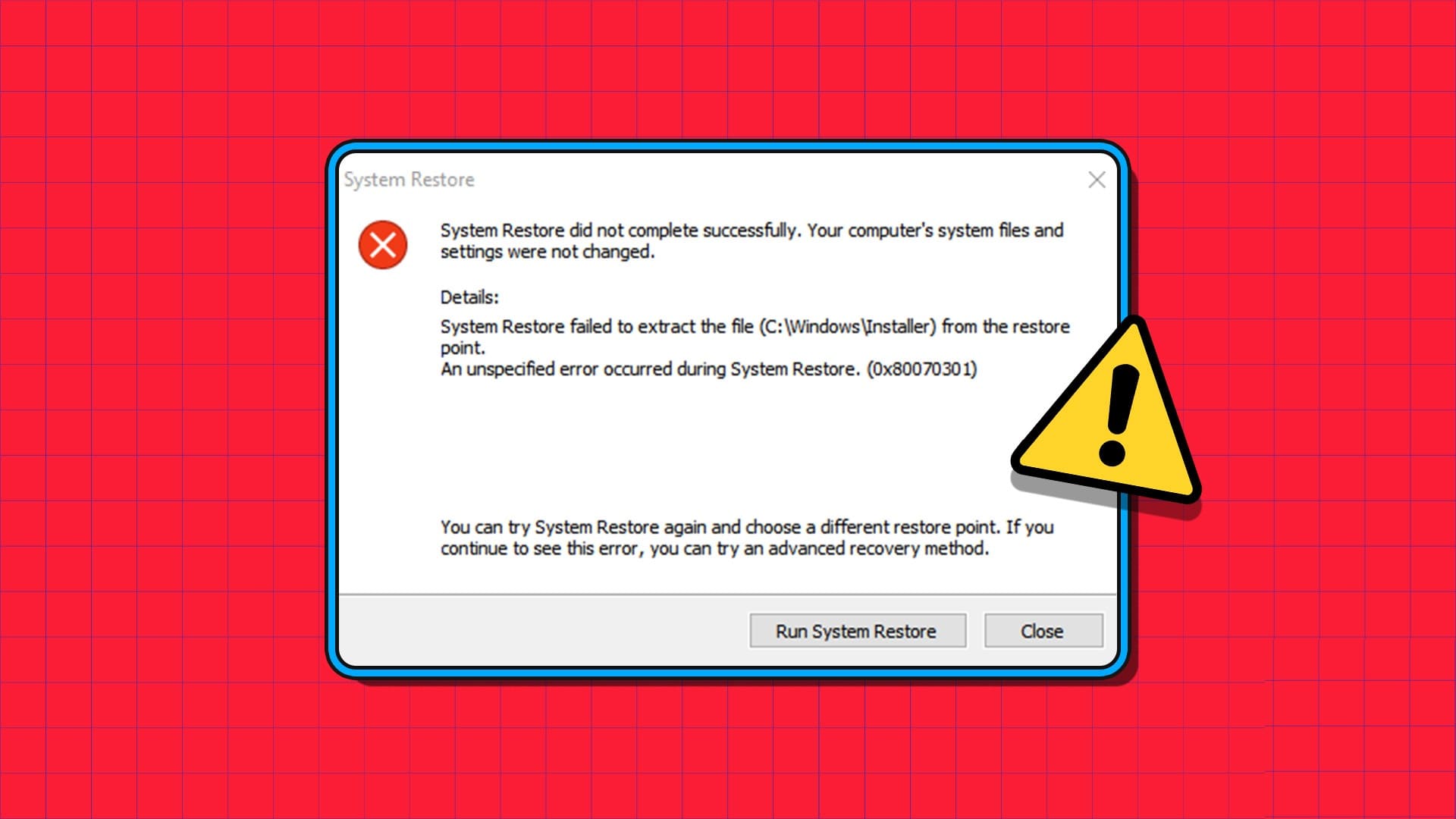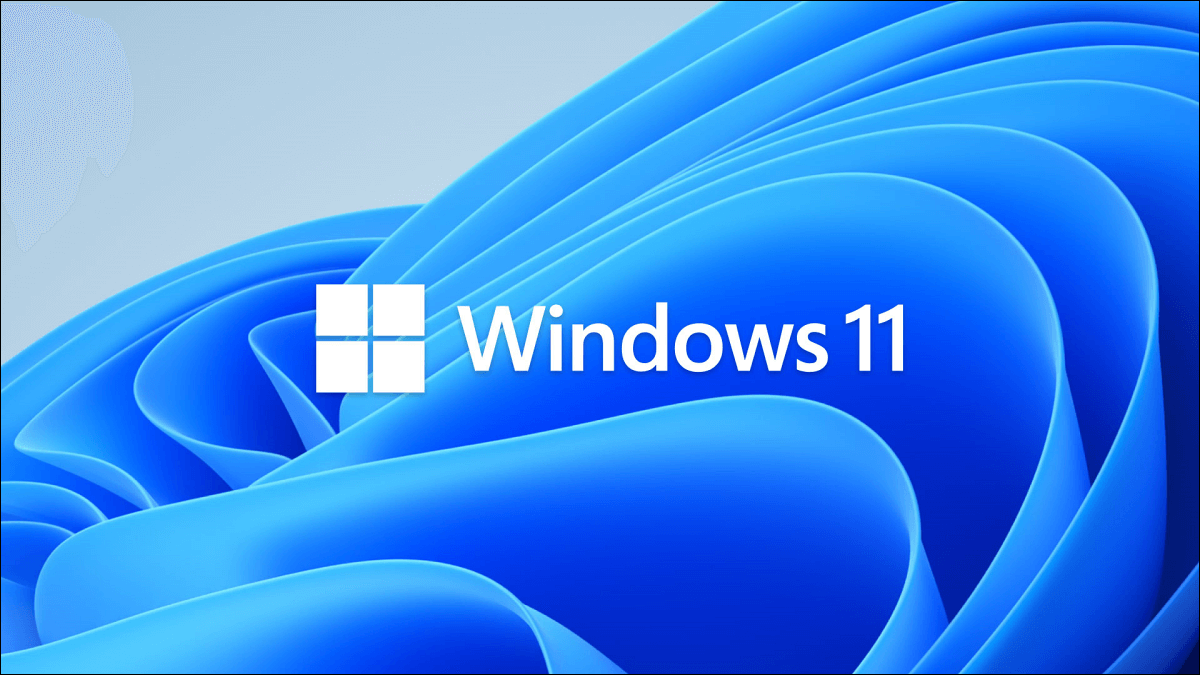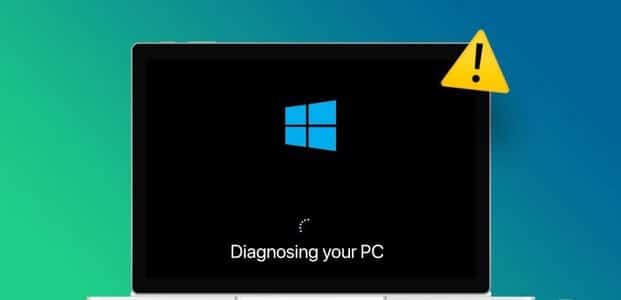Mens man jobbet hjemmefra ble det mikrofon Webkameraet er den viktigste komponenten i ethvert datasystem. Som et resultat bør det å holde funksjonene i topp stand være din høyeste prioritet. For et nettmøte trenger du en fungerende mikrofon slik at andre kan høre deg snakke. Imidlertid har du kanskje lagt merke til at mikrofonnivået i Windows 10 noen ganger er for lavt, noe som krever at du roper inn i enheten for å se bevegelser på markøren. Mesteparten av tiden dukker problemet med mikrofonen der lyden er veldig lav i Windows 10 opp fra ingensteds og vedvarer selv etter at du har installert USB-enhetsdriverne på nytt. Vi gir deg en perfekt guide som vil lære deg hvordan du fikser mikrofonlyden er svært lav på Windows 10 ved å lære å øke mikrofonforsterkningen.

Hvordan fikse mikrofonvolumet er for lavt på Windows 10
Bærbare datamaskiner har innebygde mikrofoner, mens på stasjonære datamaskiner kan du kjøpe en rimelig mikrofon for å koble til lydkontakten.
- Ingen dyr mikrofon eller lydisolert opptaksstudio er nødvendig for vanlig bruk. nok det Begrens mengden støy rundt deg. Ørepropper kan også brukes som et alternativ.
- Selv om du vanligvis kan komme deg unna i rolige omgivelser, kan chatting med noen på Discord, Microsoft Teams, Zoom eller andre kommunikasjonsapper i et støyende område føre til problemer. Selv om mange av disse applikasjonene kan Endre lydinnstillinger Det er imidlertid mye enklere å justere eller øke mikrofonvolumet i Windows 10.
Hvorfor er mikrofonen din så lav?
Når du prøver å bruke mikrofonen din på datamaskinen, vil du oppdage at den ikke er høy nok av flere årsaker, for eksempel:
- Maskinvaren og programvaren din er ikke kompatibel med mikrofonen.
- Mikrofonen er ikke laget for å være høyere.
- Mikrofonkvaliteten er ikke særlig god.
- Mikrofonen er laget for å fungere med høyttalere.
Uansett om problemet er maskinvare eller programvare, finnes det en teknikk for å heve mikrofonvolumet. Å justere mikrofoninnstillingene i henhold til dine egne behov er en enkel måte å løse problemet med Windows 10 for lav mikrofon. Du kan også bruke ringestemmen som et avansert alternativ. Husk at du kan fikse Realtek mikrofon svært lavt Windows 10 lydproblem ved å laste ned driverne fra produsentens nettsted, som også gir langsiktig støtte. Husk at endring av systemlydinnstillingene ikke vil kurere alle problemene dine. Det kan tenkes at mikrofonen din ikke klarer oppgaven og må byttes ut.
Mange kunder har klaget over at mikrofonvolumet deres er for lavt, og som et resultat er lyden svært lav under samtaler. Her er noen alternativer for å løse problemet med Realtek-mikrofonen er for lavt i Windows 10.
Metode XNUMX: Fjern standard lydenheter
Det er mulig at datamaskinens mikrofon er for lav fordi innstillingene til operativsystemet må justeres og du må kanskje øke hovedvolumet i applikasjonen. Det er mulig at mikrofonen er for lav på grunn av tilstedeværelsen av standard lydenhet Installert, for eksempel en app som lar deg omdirigere lyd mellom apper.
1. Hvis du trenger en virtuell maskin, gå til hans alternativer Se om du kan forsterke eller skru opp mikrofonvolumet.
2. Hvis problemet vedvarer, aAvinstaller den virtuelle maskinen Hvis ikke nødvendig, start datamaskinen på nytt etterpå.
Metode 2: Koble til den eksterne mikrofonen riktig
Andre muligheter for dette problemet inkluderer ødelagt maskinvare som brukes til opptak. Mikrofonstørrelser i Windows 10 starter vanligvis under full kapasitet for å spare andre for forstyrrelser samtidig som kvaliteten opprettholdes. Hvis du har lydinngangsenheter med lav effekt, kan det hende at Windows 10-mikrofonen din er for lav som et resultat. Dette gjelder spesielt med USB-mikrofoner og Realtek-mikrofondrivere.
- Hvis du bruker en ekstern mikrofon i stedet for en innebygd, sjekk om mikrofonen er riktig koblet til datamaskinen.
- Dette problemet kan også dukke opp hvis kabelen ikke er løst tilkoblet.

Metode XNUMX: Bruk hurtigtaster for volum
Dette problemet kan være relatert til volumkontrollene dine, noe som gjør det merkbart som et mikrofonrelatert problem. Kontroller volumet manuelt på tastaturet.
1 a. Du kan trykke Fn-tast med bruk piltastene eller klikk på Volum opp eller ned knapp Hvis det er angitt på den bærbare datamaskinen tilsvarende.
1 b. Alternativt, trykk Volum opp-tast på tastaturet i henhold til de innebygde hurtigtastene levert av produsenten.

Metode XNUMX: Øk størrelsen på inndataenheten
Når intensiteten ikke er riktig stilt inn i lydinnstillingene, er mikrofonvolumet i Windows 10 svært lavt. Dermed må de synkroniseres på et passende nivå, som følger:
1. Trykk på Snarvei Windows + I Samtidig for å åpne Windows-innstillinger.
2. Klikk Systemkonfigurasjon , Som vist.
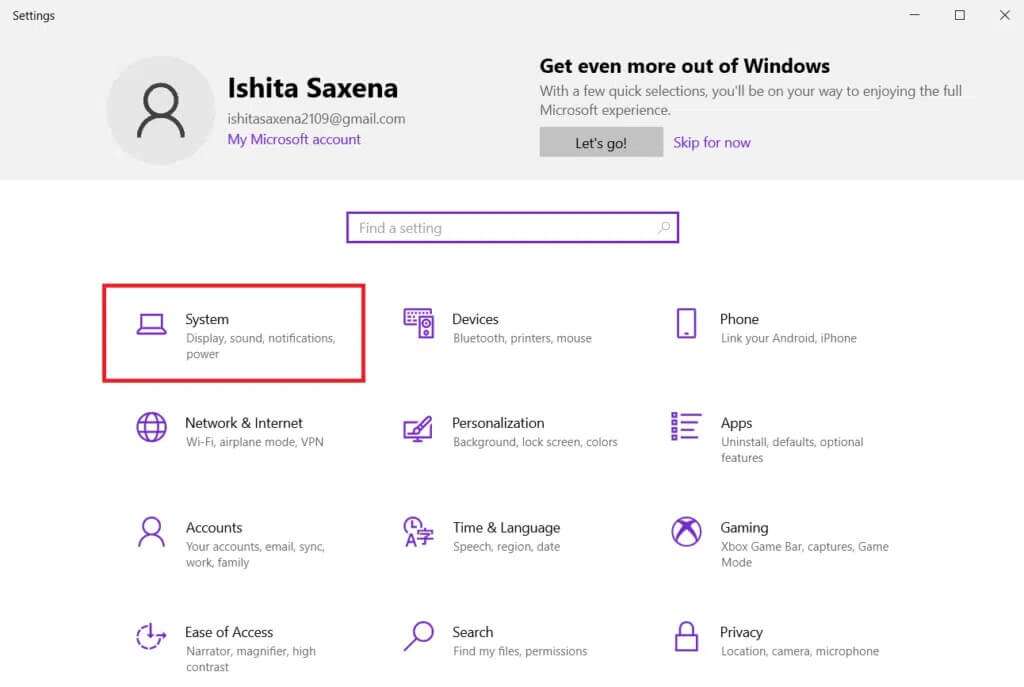
3. Gå til fanen "lyden" fra høyre del.
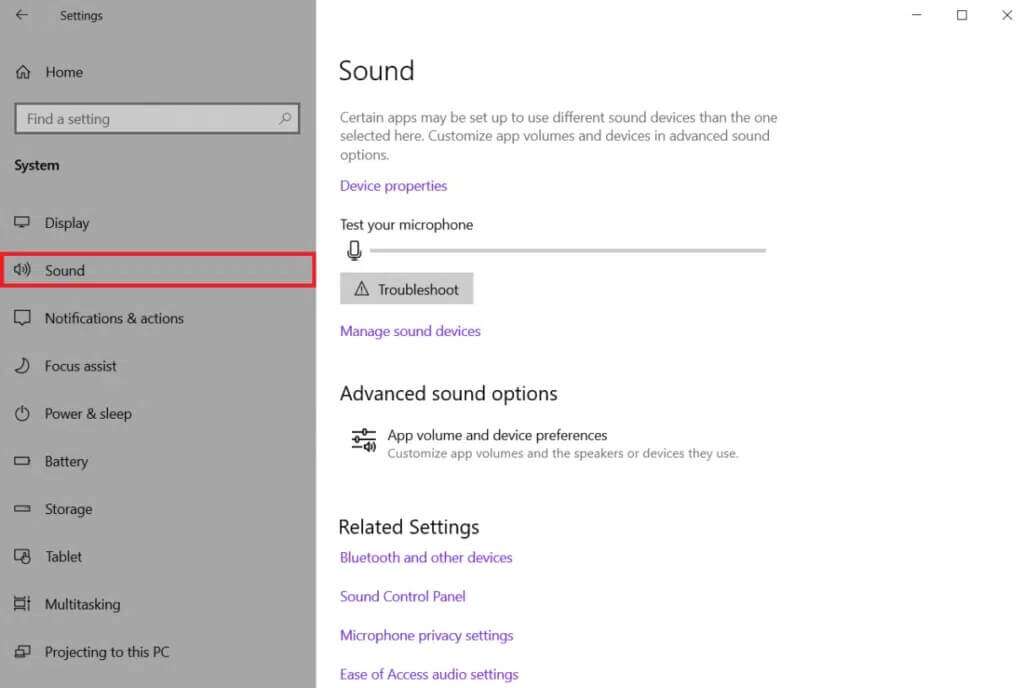
4. Klikk Enhetsegenskaper innenfor seksjonen Inngang.
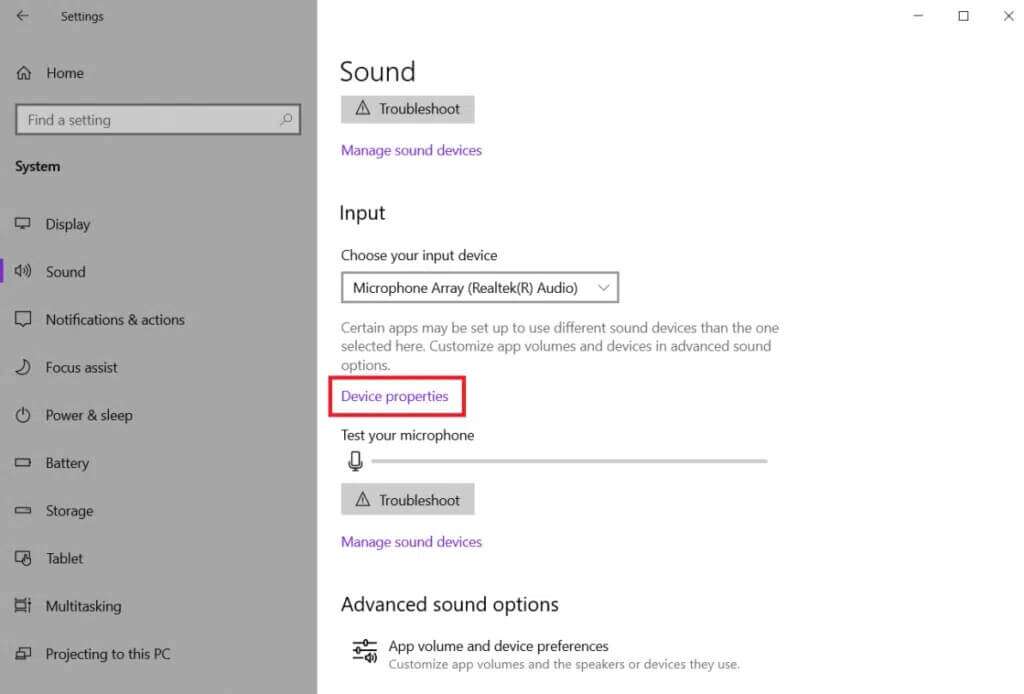
5. Juster den uthevede glidebryteren for mikrofonvolum etter behov.
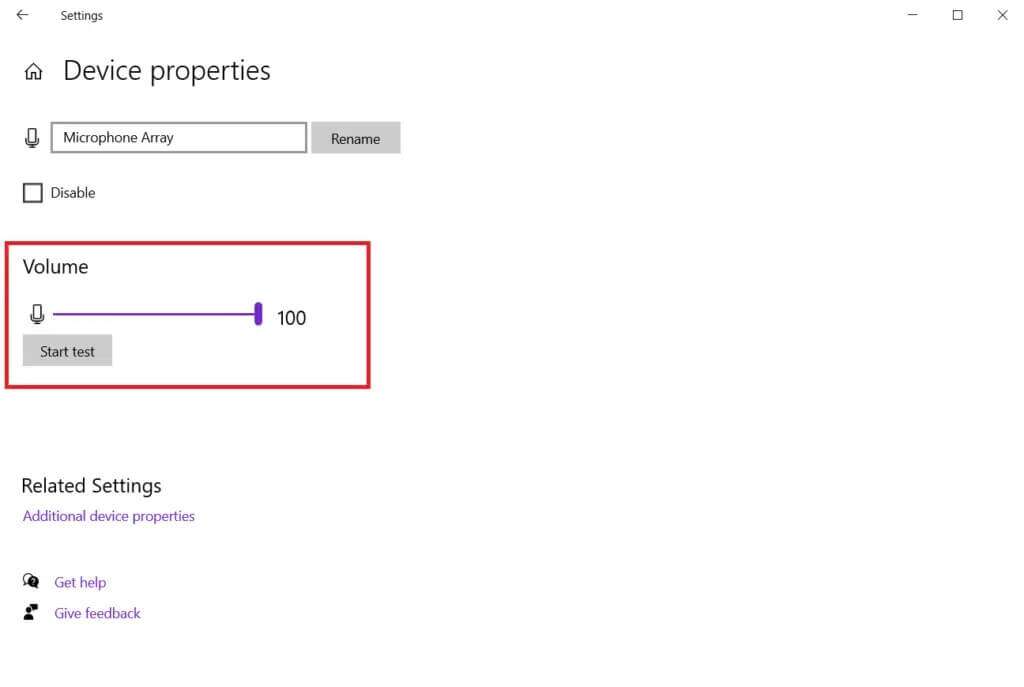
Femte metode: Øk størrelsen på applikasjonen
Du trenger ingen mikrofonforsterkningsprogramvare for å øke mikrofonvolumet, systemets standarddrivere og Windows-innstillinger bør være tilstrekkelig. Justering av disse innstillingene vil øke mikrofonvolumet på Discord og andre apper, men det kan også øke støyen. Dette er vanligvis bedre enn at ingen kan høre deg.
Mikrofonvolum kan styres i mange programmer, så vel som i Windows 10. Sjekk om appen som bruker mikrofonen din har et mikrofonvolumalternativ. Hvis den gjør det, prøv å øke den fra Windows-innstillinger, som følger:
1. Gå til Windows-innstillinger > System > Lyd Som vist i den fjerde metoden.
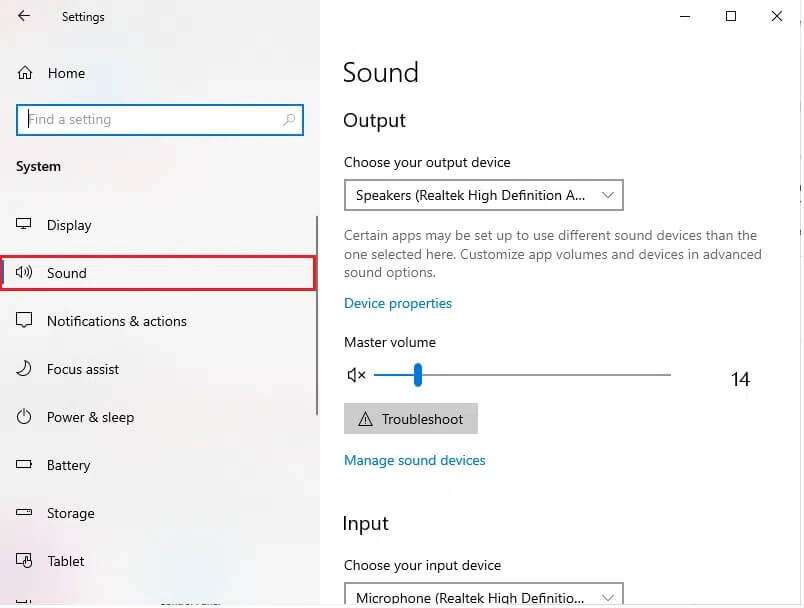
2. Innenfor Avanserte lydalternativer , klikk på Størrelse Applikasjons- og enhetspreferanser , Som vist.
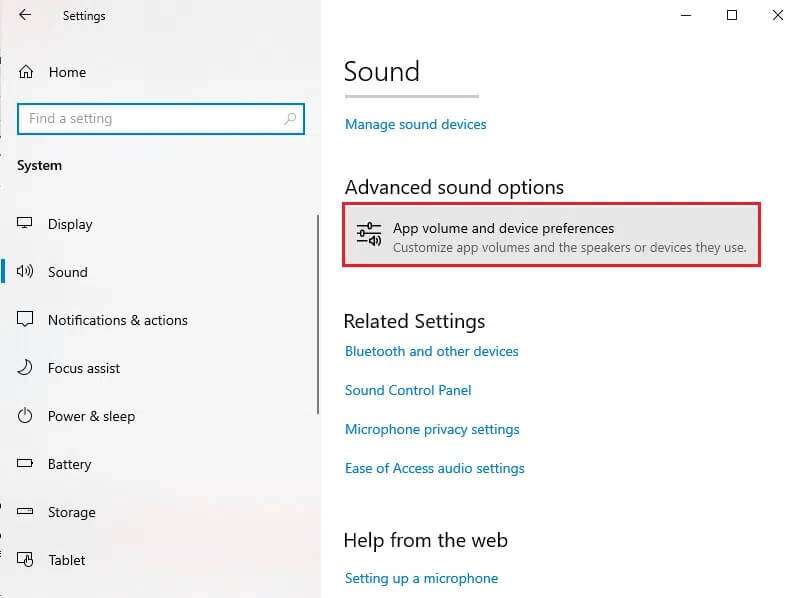
3. Sjekk nå i delen Appvolum om appen din krever volumkontroller.
4. Bestått Appstørrelse (f.eks. Mozilla Firefox) til høyre for å øke størrelsen, som vist nedenfor.
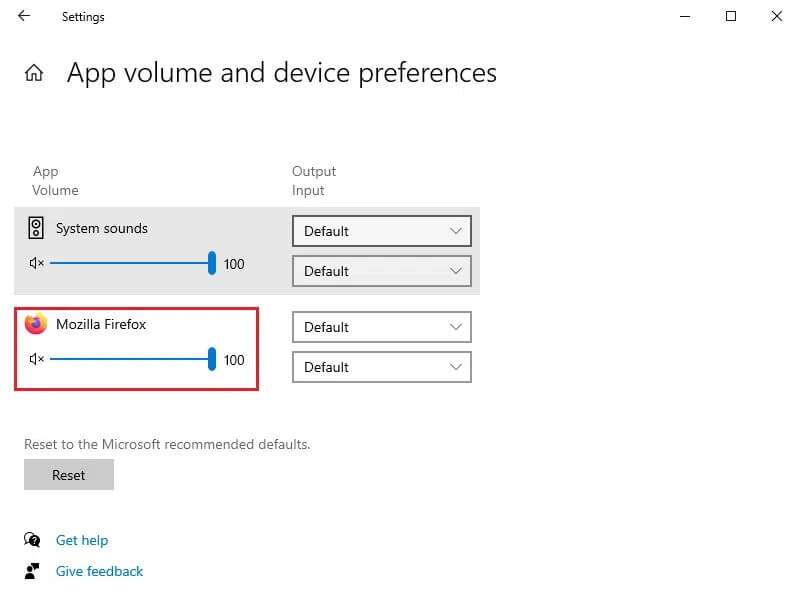
Sjekk nå om du har aktivert mikrofonforstørrelse på din Windows 10 PC.
Metode 6: Øk mikrofonvolumet
Mikrofonen din i Windows 10 kan være satt for lavt. Slik endrer du det:
1. Trykk på Windows -nøkkel , Og skriv kontrollpanel og klikk å åpne.
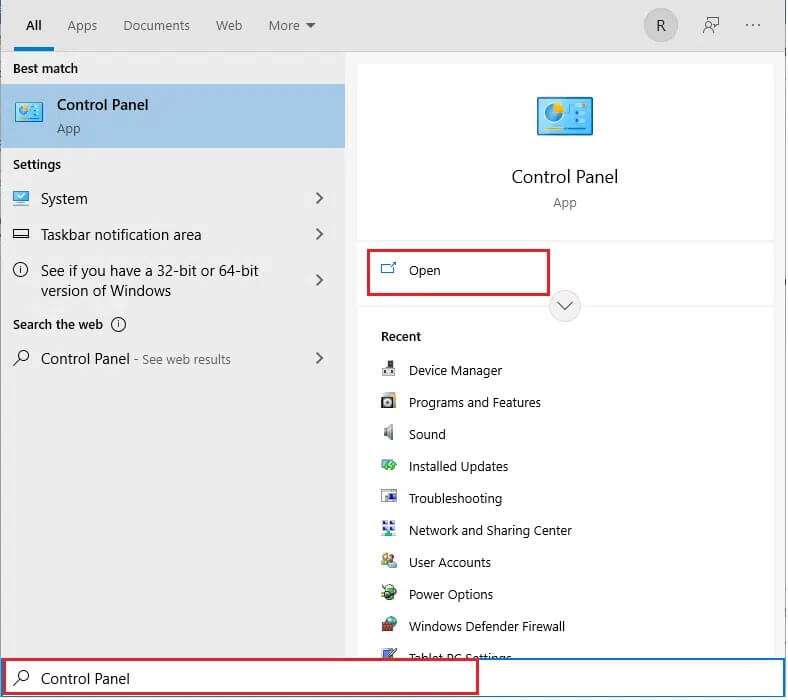
2. Sett Vis etter: > store ikoner og klikk Stemmealternativ.
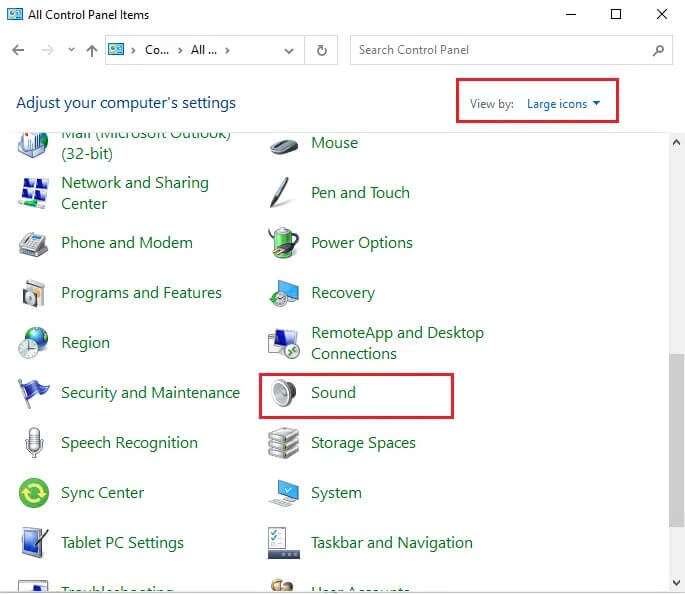
3. Bytt til fanen "registrering".
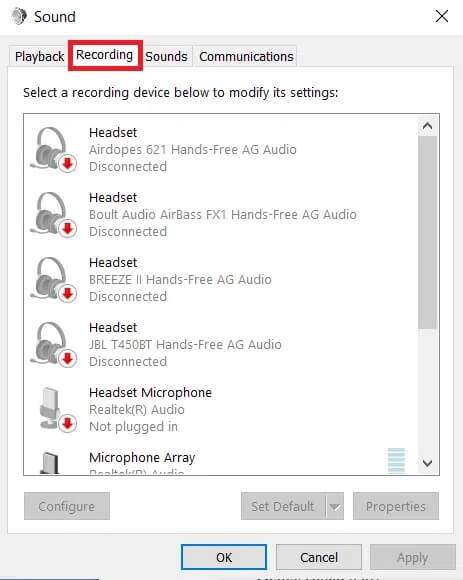
4. Dobbeltklikk mikrofonenhet (f.eks. Microphone Array) for å åpne et vindu Egenskaper.
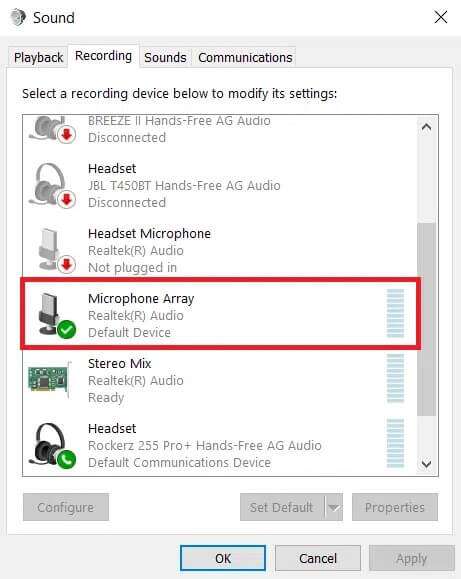
5. Bytt til kategorien Nivåer og bruk mikrofonglidebryteren for å øke volumet.
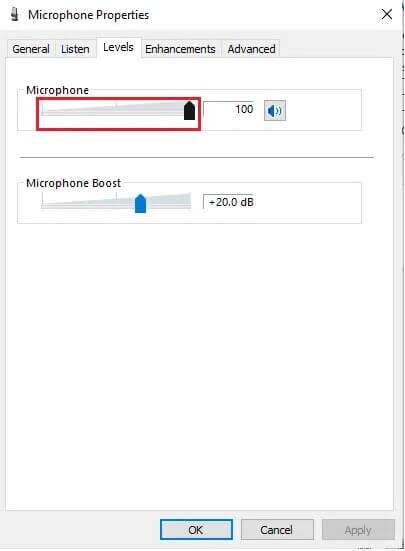
6. Klikk Bruk > OK for å lagre endringene.
Metode 7: Øk mikrofonforsterkningen
Mikrofonforsterkning er en type lydforbedring som brukes på mikrofonen din i tillegg til det gjeldende volumnivået. Hvis mikrofonen fortsatt er lav etter å ha endret nivået, kan du øke mikrofonvolumet for Windows 10 ved å gjøre følgende:
1. Gjenta trinn 1 til 4 Metode 6 Gå til kategorien Nivåer i vinduet Egenskaper Mikrofonarray.

2. Flytt mikrofonen til høyre til mikrofonvolumet er høyt nok.
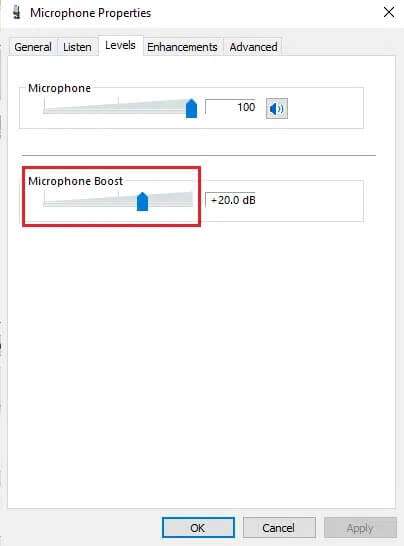
3. Klikk "Bruk” > “OK” for å lagre endringene.
Metode XNUMX: Kjør feilsøkingsprogrammet for registeret
Du kan bruke feilsøkingsverktøyet for opptak hvis du tidligere har sjekket mikrofonvolumet under lydinnstillingene. Dette kan hjelpe deg med å finne feilsøking for mikrofoner i en godt organisert liste og gi forslag for å løse problemet.
1. Start Windows-innstillinger ved å trykke på min tast Windows + I sammen.
2. Velg Oppdateringer og sikkerhetsinnstillinger.

3. Klikk på fanen "finn feilene og løs det" I høyre rute og bla ned til en seksjon Finn og fiks andre problemer
4. Velg her Lydopptak fra listen og klikk på Kjør-knappen Feilsøking Som vist under.
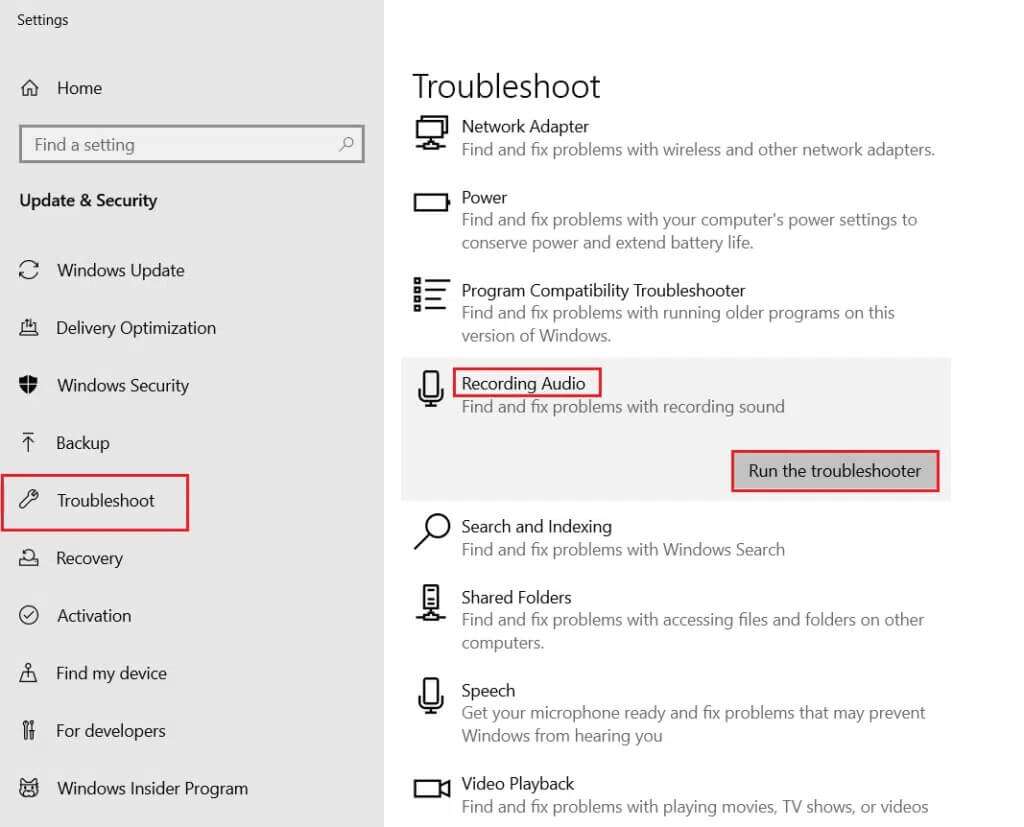
5. Vent til feilsøkeren oppdager og fikser lydrelaterte problemer.
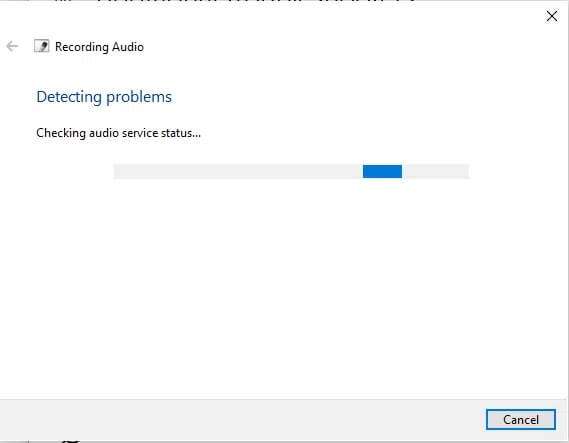
6. Når prosessen er fullført, velg Bruk den anbefalte løsningen og start datamaskinen på nytt.
Metode 9: Ikke tillat eksklusiv mikrofonkontroll
1. Gå til Kontrollpanel > Lyd Som vist.
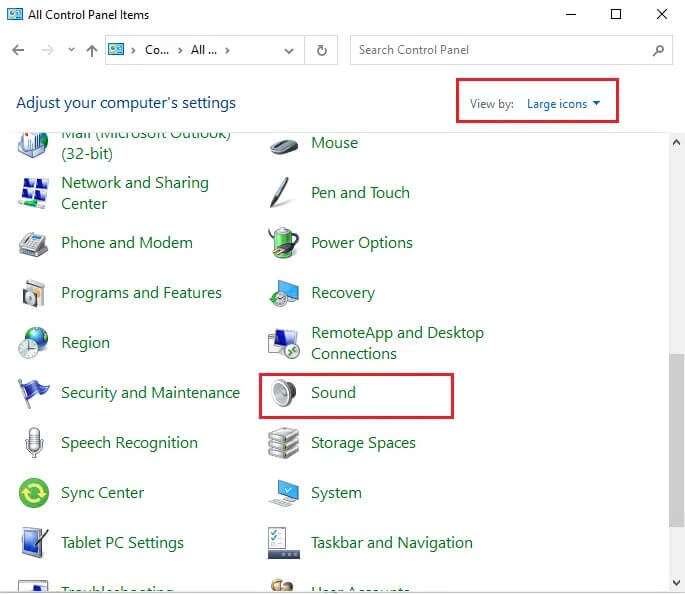
2. Gå til fanen registrering

3. Dobbeltklikk på en enhet mikrofon (Som for eksempel Mikrofonarray) Å åpne Egenskaper.
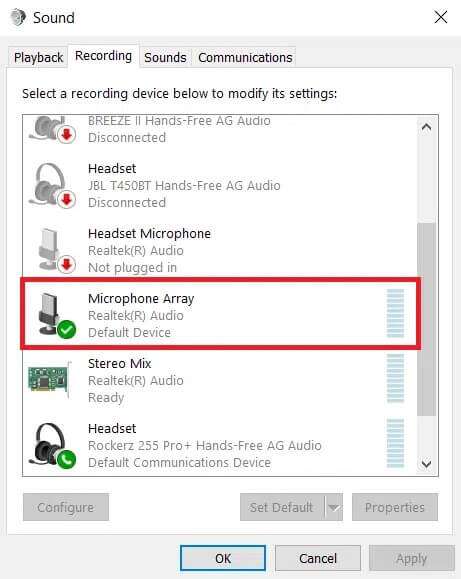
4. Bytt her til fanen Avansert og fjern merket i boksen merket Tillat apper å ta eksklusiv kontroll over denne enheten, som vist nedenfor.
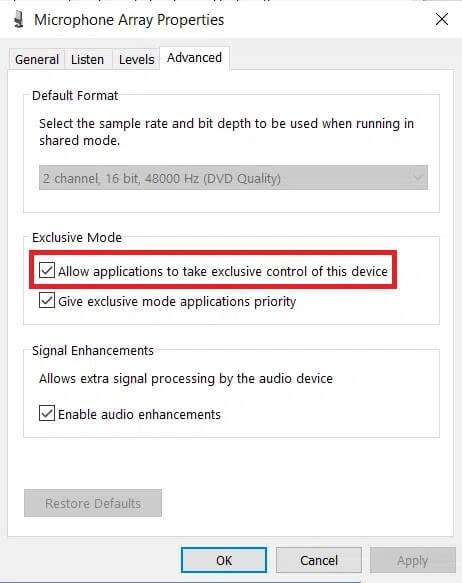
5. Klikk Bruk > OK for å lagre endringene.
Metode XNUMX: Ikke la volumet stilles inn automatisk
Her er trinnene for å ikke la lyd justeres automatisk for å fikse mikrofonproblemet for stille i Windows 10:
1. Åpne kontrollpanel og velg lydalternativ Som før.
2. Bytt til fanen "Telekommunikasjon".
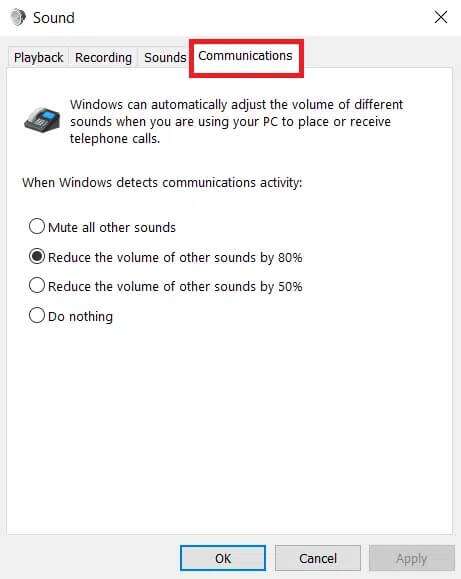
3. Velg alternativet "Ikke gjør noe" For å deaktivere automatisk volumjustering.
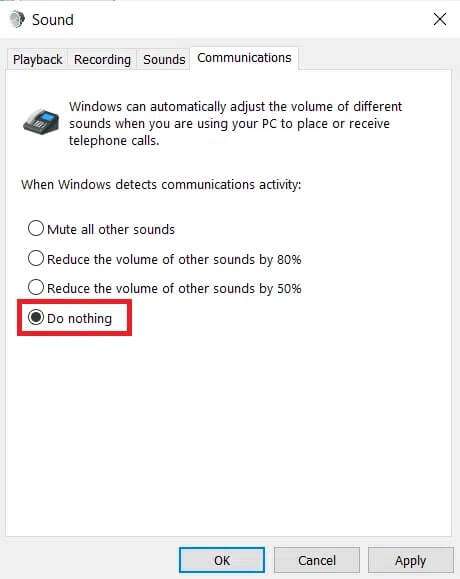
4. Klikk "Gjennomføring" for å lagre endringer etterfulgt av "OK" و "Exit".
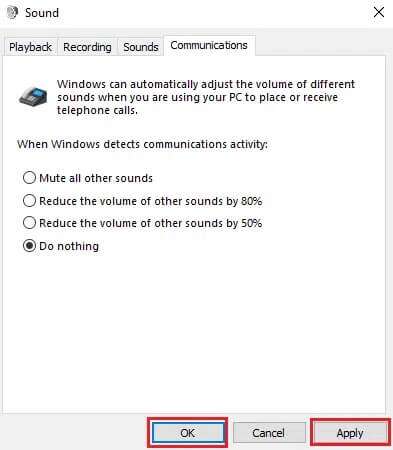
5. Start datamaskinen på nytt for å bruke endringene.
Ofte stilte spørsmål
Q1. Hvordan øker jeg mikrofonvolumet i Windows 10?
svar. Når folk har problemer med å høre deg gjennom datamaskinen, kan du øke mikrofonvolumet i Windows 10. For å øke mikrofonvolumet, klikk lyder-ikonet i den nederste linjen på skjermen og gjør bJuster mikrofoninnstillingene og forskjellig lydnivå.
Q2. Hva er galt med at mikrofonen min plutselig er så stille?
svar. Hvis ingenting annet fungerer, gå videre Innstillinger> Oppdatering og sikkerhet> Windows Update. Finn og slett nylig installerte oppdateringer.
Q3. Hvordan forhindrer jeg at Windows endrer mikrofonvolumet?
svar. Hvis du bruker skrivebordsversjonen, gå til Lydinnstillinger Fjern merket for alternativet med tittelen Oppdater Mikrofoninnstillinger automatisk.
Vi håper denne informasjonen hjalp deg med å fikse mikrofonlyden er for lav på Windows 10 ved å bruke mikrofonforsterkningsfunksjonen. Fortell oss hvilken metode du syntes var mest vellykket for å løse dette problemet. Send dine spørsmål/forslag i kommentarfeltet nedenfor.